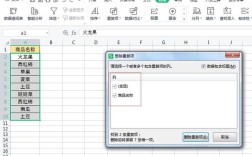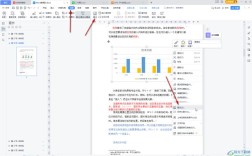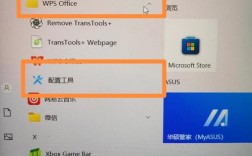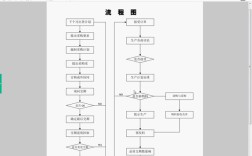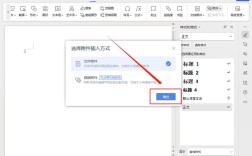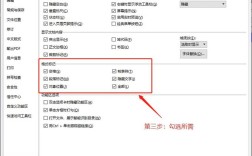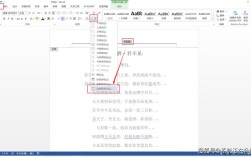启用WPS宏功能
1、下载并安装VBA模块:由于WPS默认情况下并不包含VBA(Visual Basic for Applications)支持,因此需要先下载并安装“WPS的VBA模块”程序,您可以从官方网站或其他可信来源下载该程序(如WPS VBA 7.0.1568.exe),下载后,双击运行安装程序,并按照提示完成安装过程。
2、配置WPS以启用宏:
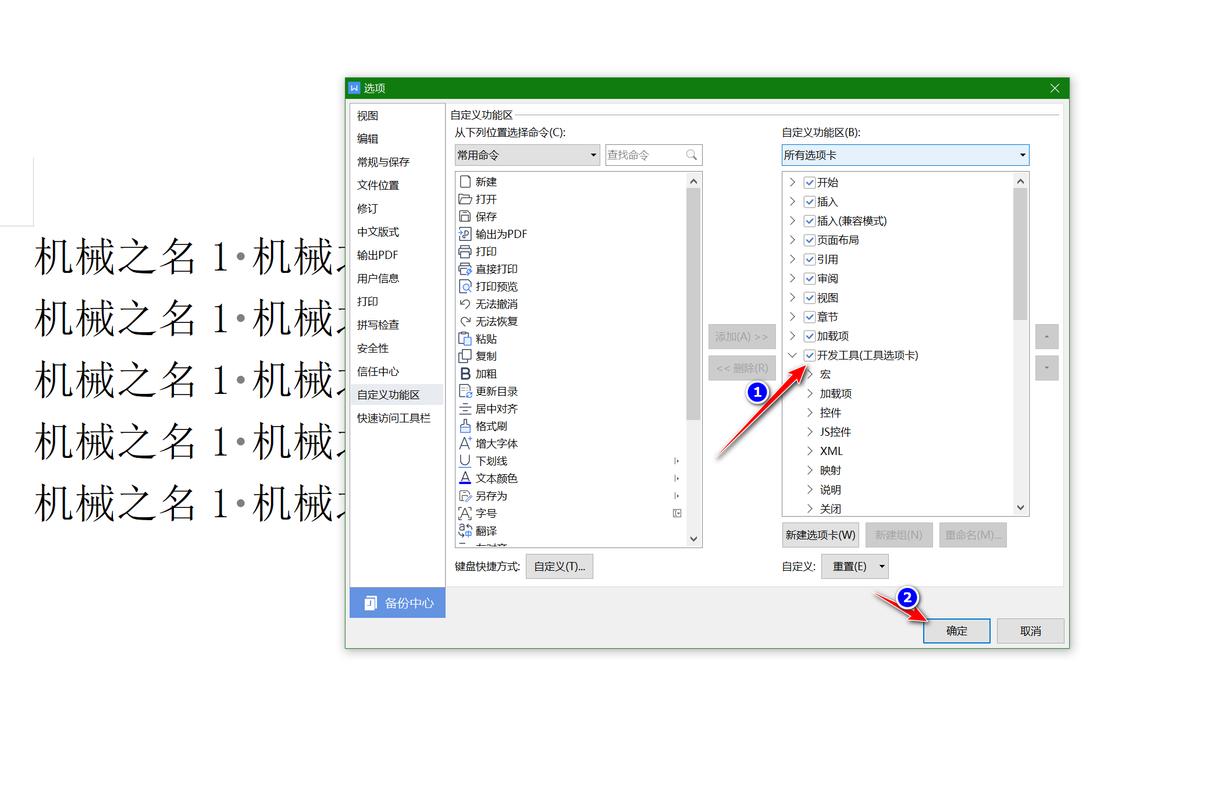
打开WPS Office软件(如WPS文字、表格或演示)。
点击工具栏中的“文件”菜单,选择“选项”或直接按快捷键Alt + F, T打开“选项”对话框。
在“选项”对话框中,点击左侧的“常规与保存”选项卡。
在右侧找到“宏设置”部分,勾选“在受信任位置中启用所有宏”(此操作可能带来安全风险,请确保只从可信来源下载和运行宏)。
点击“确定”按钮保存设置。
3、显示开发工具选项卡:
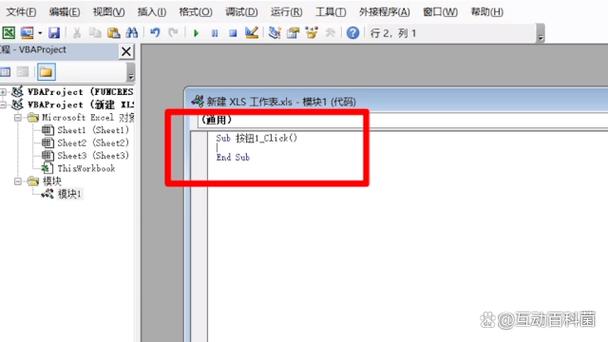
重新打开WPS Office软件。
点击工具栏中的“文件”菜单,选择“选项”或按快捷键Alt + F, T打开“选项”对话框。
在“选项”对话框中,点击左侧的“自定义功能区”选项卡。
在右侧勾选“开发工具”复选框,然后点击“确定”按钮,您应该在工具栏中看到了“开发工具”选项卡。
4、使用宏:
点击“开发工具”选项卡下的“宏”按钮,您可以录制、编辑或运行宏。
录制、编辑和运行WPS宏
1、录制宏:
点击“开发工具”选项卡下的“录制宏”按钮。
在弹出的录制宏窗口中,为宏命名,并选择宏的保存位置(通常选择“当前文档”或“全局模板”)。
开始录制您希望自动化的操作,如插入文本、格式调整等。
完成后,点击“停止录制”按钮结束录制。
2、编辑宏:
点击“开发工具”选项卡下的“宏”按钮,再选择“编辑宏”。
在弹出的编辑宏窗口中,选择要编辑的宏,并点击“编辑”按钮。
根据需要进行修改和调整,完成后点击“保存”按钮。
3、运行宏:
点击“开发工具”选项卡下的“宏”按钮,再选择“运行宏”。
在弹出的运行宏窗口中,选择要运行的宏,并点击“运行”按钮。
注意事项
1、安全性:由于宏可能包含恶意代码,因此在运行未知来源的宏时要特别小心,建议只从可信来源下载和运行宏,并定期更新杀毒软件以保护计算机安全。
2、兼容性:不同版本的WPS Office可能在宏支持方面存在差异,如果您在使用某个特定版本的WPS时遇到问题,请尝试更新到最新版本或查看官方文档以获取更多信息。
3、权限问题:在某些情况下,您可能需要管理员权限才能成功安装VBA模块或更改宏设置,如果遇到此类问题,请联系您的IT管理员寻求帮助。
常见问题解答(FAQs)
Q1: WPS中没有开发工具选项卡怎么办?
A: 如果在WPS中没有看到“开发工具”选项卡,请按照上述步骤中的“显示开发工具选项卡”部分进行操作,确保在“自定义功能区”中勾选了“开发工具”复选框。
Q2: 如何更改WPS中宏的信任中心设置?
A: 要更改WPS中宏的信任中心设置,请按照以下步骤操作:打开WPS Office软件 > 点击“文件”菜单 > 选择“选项” > 在“选项”对话框中点击左侧的“信任中心”选项卡 > 在右侧根据需要进行设置(如添加受信任的文件夹或禁用所有宏等)> 点击“确定”按钮保存设置。
通过以上详细的步骤和注意事项,您应该能够在WPS中顺利启用并使用宏功能,如果在操作过程中遇到任何问题或疑问,建议查阅WPS官方文档或联系技术支持以获取更专业的帮助。